- Автор Abigail Brown [email protected].
- Public 2023-12-17 06:53.
- Соңғы өзгертілген 2025-06-01 07:17.
Тапсырмаларды қадағалауға, жазбалар жасауға және мақсаттарды қоюға арналған көптеген тамаша мобильді және жұмыс үстелі қолданбалары бар. Десе де көбіміз қағаз бен қаламды жақсы көреміз. Қалам мен қағаз тәсіліне жетіспейтін нәрсе - ыңғайлы тегтеу, еске салғыштар және цифрлық құралдарды іздеу мүмкіндіктері. Екі әлемнің ең жақсысын пайдалану үшін жазбаларды жазудың таңбалауыш журналының қағаз әдісін OneNote бағдарламасының сандық мүмкіндіктерімен біріктіріңіз.
Осы мақаладағы нұсқаулар Microsoft 365, OneNote 2019, OneNote 2016 және Windows 10 жүйесіне арналған OneNote бағдарламаларына қолданылады.
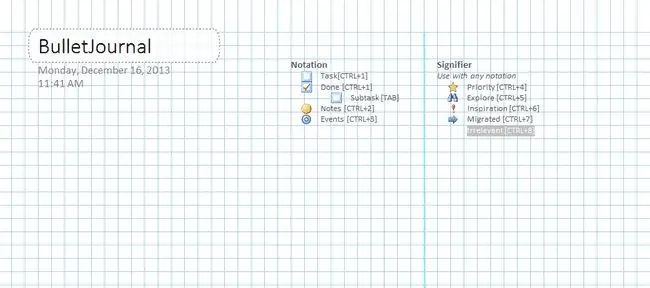
Bullet Journals
Bullter журналдары құрылымды сақтап, өнімдірек жұмыс істеу үшін тапсырмаларды, жазбаларды, оқиғаларды және т.б. түсіру және жылдам табу үшін қағаз жазу кітапшасын ұйымдастырады. OneNote бұл жазба жазу әдісі үшін өте қолайлы, себебі ол физикалық жазу кітапшасы сияқты көрінуге және әрекет етуге ең жақын.
Bullet Journal жүйесі туралы бірнеше негіз:
- Әр бетте сіз түсіруге әрекеттеніп жатқан ақпаратты жылдам жазып аласыз, бұл жылдам тіркеу деп аталады.
- Беттер тапсырмаларды, жазбаларды және оқиғаларды қамтуы мүмкін.
- Тапсырмалар үшін ағымдағы айдағы оқиғалардың бетін (мысалы, жиналыстар немесе туған күндер) және айдың істері үшін басқа бетті жасаңыз. Осы беттерден кейін тапсырмаларды айлар тізімінен ағымдағы күнге жылжытып, күнделікті күнтізбе жасаңыз.
- Тапсырманы белгілеу үшін құсбелгіні, кәдімгі жазба үшін таңбалауышты, тамаша идеяны белгілеу үшін леп белгісін, зерттеу үшін көз белгісін және элементті басымдық ретінде белгілеу үшін жұлдызды пайдаланыңыз.
- Маркер журналдарының жазу кітапшасының басында индекс беті бар, онда әртүрлі тақырыптар үшін бет нөмірлерін белгілейсіз. OneNote бағдарламасында индекс бетін жасаудың қажеті жоқ, себебі бағдарлама сіз үшін жұмыс істейді.
OneNote Bullet Journal жасау
OneNote бағдарламасына таңбалау журналы тәртібін қолдану аздап реттеуді қажет етеді.
- OneNote ашыңыз.
-
Көру қойындысына өтіңіз.

Image -
Бет параметрлері тобында Қағаз өлшемі таңдаңыз.

Image -
Сол жақта ашылатын Қағаз өлшемі тақтасында Өлшем ашылмалы мәзірін таңдап, таңдаңыз A4.

Image -
Қажет болса Басып шығару шеттері бөліміндегі өлшемдерді өзгертіңіз, содан кейін оны әдепкі қағаз ету үшін Ағымдағы бетті үлгі ретінде сақтау таңдаңыз. өлшем.

Image -
Үлгіге атау енгізіңіз, Ағымдағы бөлімдегі жаңа беттер үшін әдепкі үлгі ретінде орнату, , содан кейін Сақтау таңдаңыз.

Image -
Таңдау Файл > Басып шығару > Басып шығаруды алдын ала қарау.

Image -
Мазмұнды қағаз еніне қарай масштабтау таңдаңыз және Жабу таңдаңыз.

Image -
Бұл үлгіні бөлім үшін әдепкі етіп орнатқаннан кейін, таңбашаларға сәйкес келетін реттелетін тегтерді жасаңыз (немесе тегтерді өзіңіз қалаған нәрсеге өзгертіңіз). Негізгі қойындысына өтіңіз.

Image -
Тегтер тобында Тегтер жолағының жанындағы Қосымша көрсеткіні таңдаңыз.

Image -
Тізімнің төменгі жағындағы Тегтерді реттеу таңдаңыз.

Image -
Өзгертілетін тегті таңдаңыз және Тегті өзгерту таңдаңыз.

Image -
Тегтің көрсетілетін атына, таңбасына, қаріп түсіне немесе бөлектеу түсіне кез келген қажетті өзгерістерді енгізіп, OK таңдаңыз. Жасағыңыз келетін басқа теңшеулер үшін қайталаңыз.

Image
Bullet Journal-ды барынша пайдаланыңыз
Үлгі мен тегтерді орнату арқылы OneNote бағдарламасын электрондық журнал ретінде пайдалануға дайынсыз. Бұл құралды барынша тиімді пайдалануға арналған бірнеше кеңестер берілген.
Тақырыптар мен жазбалар
Жазбаларды, оқиғаларды және тапсырмаларды тиімді сұрыптау үшін ұсынылған белгілермен (OneNote тегтері) қысқа бір жолды жазбаларды пайдаланыңыз. Жалпы жазбаларды қоссаңыз, күнді тақырып ретінде пайдаланбаңыз, себебі OneNote мұны автоматты түрде жасайды. Бұл әдіс Onetastic OneCalendar қондырмасымен тамаша жұмыс істейді, осылайша күнделікті жазбаларды ең аз басу арқылы тексере аласыз.
Алайда бұл белгілі бір тақырып болса, OneNote бетіндегі тақырып кеңістігін пайдаланыңыз. Бетті белгілеу осы жазбаларды іздеген кезде көмектеседі. Ол күрделі тақырыпқа айналғанда (мысалы, көптеген таралымдар немесе беттер бар) басқа атаумен бөлім жасауды қарастырыңыз.
Бет нөмірлері және сұрыптау
Егер OneNote қолданбасын пайдалансаңыз, бет нөмірлері негізінен маңызды емес, себебі ол күшті іздеу (Ctrl+ E) сіз үшін сұрыптауды жасайды.
Беттеріңізді өзіңізге ұнайтын кез келген ретпен сүйреу арқылы реттей аласыз. Қарапайым (бір беттік) және күрделі (бір бөлім) арасында бөлімдер жасамау үшін беттерді ішкі беттерге топтастыруға болады.
Тағы бір пайдалы мүмкіндік OneNote ішкі еренсілтемелерін пайдалану болып табылады. Кез келген жазбаны тінтуірдің оң жақ түймешігімен басып, оған сілтемені көшіріңіз. Одан кейін кез келген жерде тінтуірдің оң жақ түймешігімен басып, сілтемені басыңыз (немесе Ctrl+ K басыңыз) және оны қойыңыз.
Айлық, апталық және күнделікті күнтізбелер
Bullet Journal айлық немесе күнделікті күнтізбеге еліктеудің ең жақсы жолы - Onetastic OneCalendar құралын пайдалану. Оны OneNote тегінің қысқаша мазмұнымен біріктіріңіз. Тегтер жиынтығын пайдалану үшін Басты бет қойындысына өтіп, Тегтер тобында Тегтерді табу тармағын таңдаңыз. Тегтер қорытындысы тақтасы пайда болады.
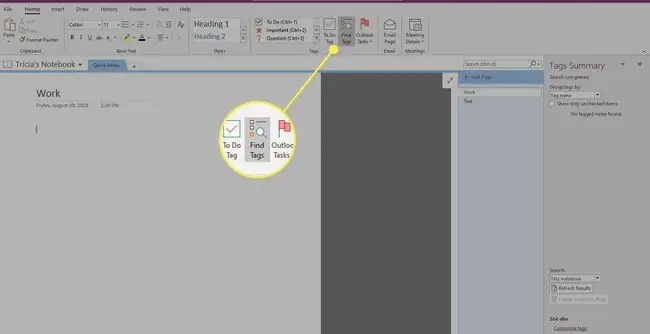
Көшіру немесе маңызды емес
Әр айдың басында өткен айдың тапсырма жазбаларын тексеріңіз, тапсырмаларды жаңа айдың бетіне тасымалдаңыз және сол тапсырмаларды Тасымалдалған ретінде белгілеңіз. Бұл қадам алдыңғы айдың жазбаларын есепке алады. өйткені, сіз артта ештеңе қалдырмағаныңызды білесіз. Қандай да бір тапсырма бұдан былай маңызды емес болса, оны осылай белгілеңіз. Осылайша, өткен жазбаларды қайта тексергенде, бұл жазбалар болашақта қайта пайда болмайтынын түсінесіз, себебі жазбалар мағынасын жоғалтты.
Иерархия сезімін сақтау үшін бөлімдерді басқа OneNote жазу кітапшасына топтауды қарастырыңыз. OneNote әрбір ашық кітапты іздейтіндіктен, әртүрлі жазу кітапшаларындағы жазбаларды қадағаламайсыз. Негізгі кітапты (әдетте әдепкі жеке жазу кітапшасы) әдеттегі жазба журналы ретінде сақтаңыз.
OneNote көмегімен әрі қарай жүріңіз
OneNote - қуатты құрал. Оны Bullet Journal жүйесімен жұптау жазбалар мен кестелерді ұйымдастырудың ақылды жолы болып табылады. Бұл жүйенің ең жақсы бөліктерінің бірі тапсырмалар мен оқиғалар туралы еске салғыштарды алу үшін OneNote бағдарламасын Outlook бағдарламасымен біріктіру болып табылады.
Сізде қаламы бар Windows планшеттік компьютеріңіз болса, одан да жақсырақ, өйткені OneNote жазу кітапшасында іздеу, тегтеу, құрылғылар арасында синхрондау, қолжазбаны тану артықшылықтары бар қағаздағыдай жаза аласыз., және ұқсас артықшылықтар.






